win10系统通过本地电脑连接登录Vps服务器的设置办法
win10系统电脑使用过程中有不少朋友表示遇到过win10系统通过本地电脑连接登录Vps服务器的状况,当出现win10系统通过本地电脑连接登录Vps服务器的状况时,你不懂怎样解决win10系统通过本地电脑连接登录Vps服务器问题的话,那也没有关系,我们按照1、把电脑打开,连上网,点击电脑桌面的左边最下面那个图标,找到远程桌面连接,点击进去。也可以通过命令直接进行连接,开始 搜索程序和文件 输入 mstsc ,然后按下“Enter”键就能找到了,下个mstsc.exe的文件应该可以; 2、进入登录界面后输入你的Vps的ip,有端口的后面要加上端口,不知道端口的问你们的空间商,端口一般是他们帮设置的,点击连接就登录远程桌面连接的登录界面这样的方式进行电脑操作,就可以将win10系统通过本地电脑连接登录Vps服务器的状况处理解决。这一次教程中,小编会把具体的详细的步骤告诉大家:
推荐:
1、把电脑打开,连上网,点击电脑桌面的左边最下面那个图标,找到远程桌面连接,点击进去。也可以通过命令直接进行连接,开始 搜索程序和文件 输入 mstsc ,然后按下“Enter”键就能找到了,下个mstsc.exe的文件应该可以;

2、进入登录界面后输入你的Vps的ip,有端口的后面要加上端口,不知道端口的问你们的空间商,端口一般是他们帮设置的,点击连接就登录远程桌面连接的登录界面;
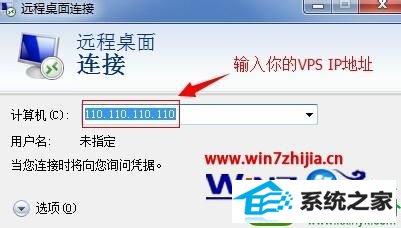
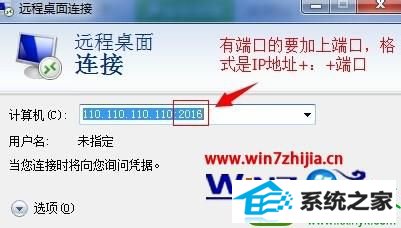

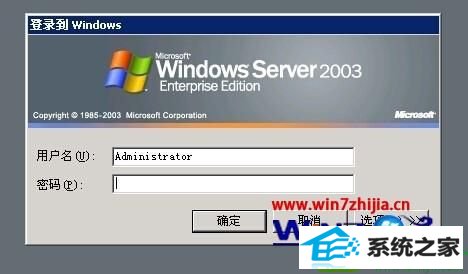
3、输入你的用户名和密码,不知道用户名和密码的找空间商,默认用户名一般是:Administrator
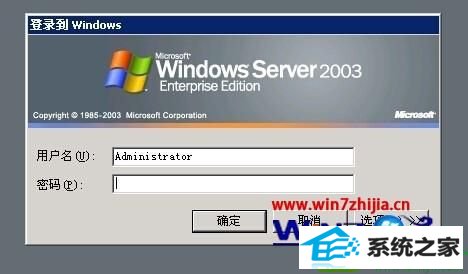
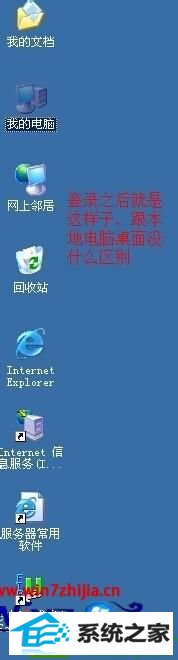
关于windows7系统通过本地电脑连接登录Vps服务器的方法就给大家介绍到这边了,有需要的用户们可以参照上面的方法步骤来进行操作就可以了,希望可以帮助到大家。
- 栏目专题推荐
 系统之家Win7 官网装机版 2020.06(32位)系统之家Win7 官网装机版 2020.06(32位)
系统之家Win7 官网装机版 2020.06(32位)系统之家Win7 官网装机版 2020.06(32位) 番茄花园Win10 安全装机版 2021.03(32位)番茄花园Win10 安全装机版 2021.03(32位)
番茄花园Win10 安全装机版 2021.03(32位)番茄花园Win10 安全装机版 2021.03(32位) 系统之家win10免激活64位精选超速版v2021.11系统之家win10免激活64位精选超速版v2021.11
系统之家win10免激活64位精选超速版v2021.11系统之家win10免激活64位精选超速版v2021.11 系统之家Win10 清爽装机版64位 2020.11系统之家Win10 清爽装机版64位 2020.11
系统之家Win10 清爽装机版64位 2020.11系统之家Win10 清爽装机版64位 2020.11 电脑公司Window10 v2020.05 32位 大神装机版电脑公司Window10 v2020.05 32位 大神装机版
电脑公司Window10 v2020.05 32位 大神装机版电脑公司Window10 v2020.05 32位 大神装机版 系统之家Windows10 正式装机版64位 2020.07系统之家Windows10 正式装机版64位 2020.07
系统之家Windows10 正式装机版64位 2020.07系统之家Windows10 正式装机版64位 2020.07
- 系统教程推荐
- 小编为你win10系统休眠时断网的办法
- 主编为你win10系统文件夹共享权限设置 的教程
- 快速恢复win10系统右键发送到选项为空白的办法
- win10系统右键如果添加office的word/Excel/ppt功能
- 绿茶设置win10系统打印机显示叹号无法打印的步骤
- 电脑店恢复win10系统打开迅雷影音播放视频闪退的方法
- 老友设置win8系统从视频中提取音频文件的教程
- win10系统鼠标光标总是乱移动的还原步骤
- win10系统电脑连接Mp3/Mp4后无法识别的解决办法
- 笔者详解win10系统U盘装系统提示windows找不到文件C:\windows\explor
- 老司机恢复win8系统打开网页无法加载视频的教程
- 彻底隐藏win10系统隐藏的文件夹
- Msdn订阅网站发布win7创意者升级iso镜像下载
- 保护win 10系统安全组策略禁止页面自动下载配置
- 禁用Ghost win7旗舰版锁屏(日升级)_win7旗舰版锁屏
